آموزش Mega Course - vSphere 7.0 Boot Camp 100% Lab Demos w. کتاب الکترونیکی
Mega Course - vSphere 7.0 Boot Camp 100% Lab Demos w. Ebook
درباره این دوره
آیا شما از آن دسته افرادی هستید که با انجام دادن به بهترین شکل یاد می گیرید؟ آیا دورههایی که فقط با صدای پاور پوینت ارائه میشوند شما را سرد میکنند؟ اگر چنین است، پس این دوره برای شما مناسب است، زیرا تنها پاور پوینت هایی که خواهید دید در مقدمه و پایان کلاس درس است.
در این دوره 14+ ساعت و 73 ویدیو از نمایش وظایف آزمایشگاهی ارائه میشود - معادل شرکت در یک دوره 5 روزه vSphere 7.0 Boot Camp با کسری از قیمت. من به شما نشان خواهم داد که چگونه vSphere 7.0 را بسازید، پیکربندی کنید، مدیریت کنید، اجرا کنید. همچنین به شما نشان میدهم که چگونه میتوانید خدمات را بهتر از 99.99٪ در دسترس بودن ارائه دهید.
این دوره به طور انحصاری شامل 100٪ ویدیوهای آزمایشی Hands-on Lab از نصب واقعی VMware vSphere 7.0 است. من شما را از اصول اولیه (استفاده از یک سرور جدید) به یک کلاستر محاسبه بار متعادل/متعادلسازی بار ذخیرهسازی/بازیابی شکست و همه چیزهای بینالمللی کامل و کارآمد میبرم.
من این دوره را در بخش هایی سازماندهی کرده ام - که بر مهمترین ویژگی های vSphere 7.0 تمرکز دارد. هر بخش دارای یک یا چند ویدیوی آزمایشی گام به گام Hands-on Lab است... با صدایی برای توضیح اینکه من چه میکنم و چرا آن را انجام میدهم. من بهترین روشها، مواردی که باید مراقب آنها بود، مسائل/نگرانیها، اشکالات نرمافزار VMware و موارد دیگر را پوشش میدهم.
6 سخنرانی پیش نمایش رایگان (اولین سخنرانی از بخش های 1-6) وجود دارد که بیش از 70 دقیقه محتوای رایگان ارائه می دهد. من شما را تشویق می کنم که این سخنرانی ها را تماشا کنید تا ببینید آیا این دوره برای شما مناسب است یا خیر. شما همچنین نمونه رایگان کتاب الکترونیکی PDF vSphere 7.0 Boot Camp Lab را دریافت میکنید.
نحوه استفاده از این دوره
اگر تازه وارد vSphere هستید یا نمیدانید که چگونه همه قطعات vSphere با هم قرار میگیرند، از ابتدا شروع کنید و ببینید چگونه انجام میشود. اگر تجربه بیشتری دارید، به بخشی بروید که دقیقاً آنچه را که باید بدانید را پوشش می دهد.
نکته خوب در مورد این روش این است که می توانید از آن برای اهداف زیادی استفاده کنید:
نحوه نصب، پیکربندی و مدیریت یک سیستم کامل vSphere 7.0 را بیاموزید
از درس های فردی برای یادگیری نحوه انجام وظایف خاص (شاید قبل از انجام آنها در محل کار) استفاده کنید
کارهایی را که من در محیط خود انجام دادهام با محیط خود مقایسه کنید تا ببینید آیا ویژگیهای vSphere وجود دارد که میتوانید از آنها استفاده کنید
نصب خود را مرور کنید. آیا به خوبی طراحی شده و به خوبی اجرا شده است؟ آیا به طور مداوم پیکربندی شده است؟ آیا مقیاس پذیر است؟ آیا زائد است؟
اینها سوالات بسیار مهمی هستند. از این دوره برای دریافت پاسخ استفاده کنید
این دوره شامل چه مواردی می شود؟
مبانی: ESXi، نصب vCenter، پیکربندی
شبکه: مقدماتی، شبکه vSwitch پیشرفته، فریم های جامبو، تیم سازی pNIC، dvSwitches
ماشین های مجازی: ساخت، پیکربندی، اندازه مناسب، استقرار، عکس فوری ابزارهای VMware، plug vHardware
استقرار سریع VM: سفارشی سازی سیستم عامل مهمان، کلون سرد، کلون داغ، گسترش سریع
ذخیره سازی: NFS، iSCSI، VMFS، Multipathing، ظرفیت Mgt، نقشه های دستگاه خام، کتابخانه های محتوا
مدیریت: ESXi و مجوزهای vCenter نظارت بر زیرساخت با آلارمها
مدیریت منابع محاسباتی: استخرهای منابع، انتقال سرد، VMotion، ذخیرهسازی VMotion، خوشههای DRS
حداکثر در دسترس بودن VM: خوشههای در دسترس بودن بالا vSphere، ماشینهای مجازی محافظتشده با تحمل خطا
این دوره چه سودی برای شما خواهد داشت؟
اگر تازه وارد vSphere 7.0 هستید
کارها را به ترتیبی که معمولاً انجام میشوند ببینید
نحوه انجام هر کار را به صورت گام به گام مشاهده کنید
توضیحات در حین حرکت به ایجاد دانش کمک می کند
اگر با نسخههای قدیمی vSphere تجربه دارید
نحوه تکمیل 73 کار را در vSphere 7.0 با استفاده از رابط به روز شده VMware ببینید
درباره ویژگیها و قابلیتهای جدید vSphere 7.0 بیاموزید
آیا شما یک مدیر باتجربه vSphere 7.0 هستید
از این دوره به عنوان راهنمای مرجع vSphere 7.0 نحوه انجام آن استفاده کنید
مستقیماً به موضوعات پیشرفته ای که اکنون باید یاد بگیرید بروید
قبل از انجام وظایف در تولید، خود را بازبینی یا تازه کنید
راهنمای مرجع نهایی vSphere 7.0 شما
هر زمان که لازم بود مهارتهای خود را در مورد نحوه انجام کار مرور یا بررسی کنید، به هر بخش بروید. نحوه تکمیل هر کار را دقیقاً، گام به گام ببینید. به بهترین شیوهها، نکات یا مشکلاتی که در حین انجام هر کار برای شما توضیح میدهم توجه کنید.
هدف من از توسعه این دوره این است که شما آن را بهعنوان یک راهحل ضروری در نظر بگیرید- راهنمای مرجع انجام شده پس ثبت نام کنید و اگر موفق شدم به من اطلاع دهید!
هشدارها
این دوره شامل تمام موارد ضبط شده آزمایشگاهی دوره مگا ما - VMware vSphere 7.0 Boot Camp Parts 1، 2 و 3 است. اگر قبلاً آن دوره ها را خریداری کرده اید، نیازی به خرید این دوره ندارید.
این دوره شامل دسترسی به آزمایشگاههای زنده نمیشود.
معرفی Introduction
-
معرفی Introduction
-
نمونه PDF رایگان 46 صفحه کتاب الکترونیکی Free 46 Page Ebook Sample PDF
نحوه نصب و پیکربندی ESXi 7.0 How to Install and Configure ESXi 7.0
-
نحوه اتصال و دسترسی به سرورهای آزمایشگاه دسترسی از راه دور ESXLab How to Connect to and Access ESXLab's Remote Access Lab Servers
-
روشن کردن هاست ESXi و راه اندازی نصب کننده ESXi 7.0 Powering on Your ESXi Host and Launching the ESXi 7.0 Installer
-
نصب اولیه ESXi 7.0 را انجام دهید Perform an Initial Install of ESXi 7.0
-
ESXi Management Network Properties را با رابط کاربری Direct Console تنظیم کنید Set ESXi Management Network Properties with the Direct Console User Interface
-
نحوه تست تنظیمات شبکه مدیریت ورود به خط فرمان How to Test Management Network Settings. Command Line Login
-
پیکربندی ESXi برای دسترسی و مجوزهای کاربر محلی و Active Directory Configuring ESXi for Local User and Active Directory User Access and Permissions
-
نحوه راه اندازی مجدد نمایندگی های مدیریت گزارش ها/تنظیمات را با URL میزبان مرور کنید How to Restart Management Agents. Review Logs / Configs with the Hosts URL
ESXi 7.0 مقدماتی و شبکه های مجازی و فیزیکی پیشرفته ESXi 7.0 Introductory and Advanced Virtual and Physical Networking
-
شبکه ESXi. vSwitches، Port Groups، VMkernel NICs، PNIC Teams ایجاد کنید ESXi Networking. Create vSwitches, Port Groups, VMkernel NICs, pNIC Teams
-
vNetworking پیشرفته - vSwitch Security، PNIC Teaming، Jumbo Frames Advanced vNetworking - vSwitch Security, pNIC Teaming, Jumbo Frames
اتصال به فضای ذخیره سازی مشترک NAS و استفاده از آن Connecting to and Using NAS Shared Storage
-
اتصال به فضای ذخیره سازی مشترک NAS و استفاده از آن Connecting to and Using NAS Shared Storage
سخت افزار مجازی و ماشین های مجازی Virtual Hardware and Virtual Machines
-
چگونه وارد کنیم و چگونه یک ماشین مجازی بسازیم How to Import and How to Build a Virtual Machine
-
سفارشی کردن سخت افزار ماشین مجازی ویندوز 10 جدید ما Customizing the Hardware of Our New Windows 10 Virtual Machine
-
چگونه می توان مالکیت یک VM را رها کرد و پس گرفت. کار با VM Snapshots How to Give Up and Take Back Ownership of a VM. Working with VM Snapshots
-
صدور یک VM در فرمت OVF/OVA. وارد کردن یک VM با فرمت OVF/OVA به ESXi 7 Exporting a VM in OVF / OVA Format. Importing an OVF / OVA Format VM into ESXi 7
نحوه نصب، پیکربندی و مدیریت ابزار سرور vCenter How to Install, Configure and Administer vCenter Server Appliance
-
vCenter Server Appliance Installer و تکمیل مرحله 1 را راه اندازی کنید Launch the vCenter Server Appliance Installer and Completing Stage 1
-
تکمیل مرحله 2 از نصب کننده ابزار سرور vCenter Completing Stage 2 of the vCenter Server Appliance Installer
-
از رابط مدیریت لوازم مجازی (VAMI) برای انجام کارهای نصب پست استفاده کنید Use Virtual Appliance Management Interface (VAMI) to Perform Post Install Tasks
-
پیوستن به سیستم عامل پایه لینوکس (Photon) ابزار سرور vCenter به Active Directory Joining vCenter Server Appliance's Base Linux (Photon) OS to Active Directory
-
وارد کردن هاست ESXi به vCenter. یک تور سریع از vCenter Importing an ESXi host into vCenter. A quick tour of vCenter
استقرار سریع ماشین مجازی با قالب ها و کلون های VM Rapid Virtual Machine Deployment with VM Templates and Clones
-
چگونه یک VM را برای استفاده به عنوان یک الگو آماده کنیم How to Prepare a VM for Use as a Template
-
نحوه استقرار مداوم VMهای جدید با استفاده از مشخصات سفارشی سازی سیستم عامل مهمان How to Consistently Deploy New VMs using Guest OS Customization Specifications
-
کار با مشخصات سفارشی سازی سیستم عامل مهمان Working with Guest OS Customization Specifications
-
چگونه یک ماشین مجازی موجود را به یک الگو شبیه سازی کنیم How to Clone an Existing Virtual Machine into a Template
-
چگونه با VM Cloning کپی های Ad Hoc VM ایجاد کنیم How to Make Ad Hoc VM Copies with VM Cloning
مدیریت قالب، رسانه و فایل با کتابخانه های محتوا Template, Media and File Management with Content Libraries
-
نحوه ایجاد کتابخانه های محتوا نحوه آپلود و استقرار الگوهای VM از یک CL How to Create Content Libraries. How to Upload and Deploy VM Templates from a CL
کار با Virtual Machine Hot Plug vHardware Working with Virtual Machine Hot Plug vHardware
-
چگونه vDisks را به VMهای در حال اجرا اضافه کنیم How to Hot Add vDisks to a Running VMs
-
چگونه می توان دیسک های مجازی از جمله دیسک های سیستم را در یک VM مجهز کرد How to Hot Grow vDisks including System Disks in a powered on VM
-
چگونه سوکت های جدید vCPU و vRAM را به یک ماشین مجازی در حال اجرا وصل کنیم How to Hot Plug New vCPU Sockets and vRAM into a running VM
-
چرا و چگونه به طور ایمن سخت افزار مجازی را در یک ماشین مجازی ارتقا دهیم Why and How to Safely Upgrade Virtual Hardware in a Virtual Machine
کار با مجوزهای ESXi و vCenter Working With ESXi and vCenter Permissions
-
مجوزهای مدیر vCenter را به کاربر ریشه vCenter اضافه کنید Add vCenter Administrator Permissions to the vCenter root User
-
اعطای دسترسی محدود به vCenter به کاربران اکتیو دایرکتوری Grant Limited vCenter Access to Active Directory Users
-
ایجاد و کار با نقش های سفارشی Creating and Working with Custom Roles
اتصال ESXi به فیبر و حافظه مشترک iSCSI Connecting ESXi to Fibre and iSCSI Shared Storage
-
ESXi 7.0 iSCSI Software Initiator را فعال و پیکربندی کنید Enable and Configure the ESXi 7.0 iSCSI Software Initiator
-
نام های سفارشی را به SAN Volumes اختصاص دهید Assign Custom Names to SAN Volumes
مستقیم VM به SAN LUN دسترسی با نقشه های دستگاه خام Direct VM to SAN LUN Access with Raw Device Maps
-
نحوه ایجاد، مقداردهی اولیه، پارتیشن بندی، قالب بندی و حذف صحیح یک دستگاه خام How to Create, Initialize, Partition, Format and Properly Delete a Raw Device
VMFS - سیستم فایل کلاستر VMware VMFS - VMware's Cluster File System
-
چگونه یک فایل سیستم VMFS 5 را به VMFS 6 ارتقا دهیم How to Upgrade a VMFS 5 Filesystem to VMFS 6
-
نحوه ایجاد یک Datastore VMFS 6 How to Create a VMFS 6 Datastore
-
چگونه می توان یک سیستم فایل VMFS 6 را در محل به یک حجم SAN تازه توسعه یافته تبدیل کرد How to In Place Grow a VMFS 6 File System into a Newly Expanded SAN Volume
-
چگونه یک VMFS Datastore را با استفاده از LUN Span رشد دهیم How to Grow a VMFS Datastore Using a LUN Span
-
برای به حداکثر رساندن پهنای باند شبکه ذخیره سازی، خط مشی انتخاب مسیر یک Datastore را تغییر دهید Change a Datastore's Path Selection Policy to Maximize Storage Network Bandwidth
نظارت بر زیرساخت با هشدارهای vCenter Infrastructure Monitoring with vCenter Alarms
-
یک گیرنده تله SNMP ساده نصب کنید. vCenter را برای ارسال تله پیکربندی کنید Install a Simple SNMP Trap Receiver. Configure vCenter to Send Traps
-
ایجاد و تست هشدار استفاده از منابع محاسباتی زیاد ماشین مجازی Create and Test a Virtual Machine High Compute Resource Use Alarm
-
فایروال ویندوز را باز کنید تا به ترافیک SNMP ورودی اجازه دهید (UDP در پورت 162) Open Up Windows Firewall to Allow Inbound SNMP Traffic (UDP on Port 162)
-
در گیرنده Windows Trap Load و مشاهده تله های VM VM High VM ایجاد کنید Create High VM vCompute Load and View Traps In Our Windows Trap Receiver
محاسبه مدیریت منابع با Resource Pools Compute Resource Management with Resource Pools
-
ایجاد، پیکربندی و آزمایش یک منبع جدید با محدودیت های مصنوعی Create, Configure and Test a New Resource Pool with Artificial Limits
-
اولویت بندی VM Compute Resource Delegations with Shares Prioritizing VM Compute Resource Delegations with Shares
-
اولویت بندی هیئت های محاسباتی منابع به صورت انبوه با منابع منابع Prioritizing Compute Resource Delegations in Bulk with Resource Pools
VM Cold Migration، VMotion Migration و Storage Migration VM Cold Migration, VMotion Migration and Storage Migration
-
آماده شدن برای VM Migration روشن کردن هاست esx2 و اضافه کردن آن به vCenter Preparing for VM Migration. Powering on Host esx2 and Adding it to vCenter
-
Cold یک VM خاموش را به یک Datastore جدید منتقل کنید Cold Migrate a Powered Off VM to a New Datastore
-
Hot VMotion وضعیت محاسباتی در حال اجرا یک VM را به یک هاست جدید ESXi 7 منتقل می کند Hot VMotion Migrate the Running Compute State of a VM to a New ESXi 7 Host
-
یک VM VMotion و Storage VMotion ترکیبی انجام دهید Perform a Combined VM VMotion and Storage VMotion
خوشه های بار متعادل زمان بندی منابع توزیع شده Distributed Resource Scheduling Load Balanced Clusters
-
نحوه ایجاد، پیکربندی یک خوشه متعادل بار زمانبندی منابع توزیع شده How To Create, Configure a Distributed Resource Scheduling Load Balanced Cluster
-
عدم تعادل خوشه DRS و تماشای DRS به طور خودکار تعادل مجدد خوشه Unbalancing the DRS Cluster and Watching DRS Automatically Rebalance the Cluster
-
فعال کردن و پیکربندی DRS Enhanced VMotion Compatibility (EVC) Enable and Configure DRS Enhanced VMotion Compatibility (EVC)
بازیابی سریع خرابی VM با خوشه های در دسترس بالا Rapid VM Failure Recovery with High Availability Clusters
-
فعال کردن و پیکربندی vSphere High Availability Cluster Host Failures & Responses Enable and Configure vSphere High Availability Cluster Host Failures & Responses
-
تنظیمات کنترل پذیرش HA را درک و پیکربندی کنید Understand and Configure HA Admission Control Settings
-
اطلاعات ذخیرهسازی ضربان قلب را درک و پیکربندی کنید Understand and Configure Heartbeat Datastores
-
نحوه تنظیم اولویتها و ویژگیهای سفارشی راهاندازی مجدد ماشین مجازی How to Set Virtual Machine Custom Restart Priorities and Properties
-
خرابی هاست ESXi را شبیه سازی کنید و HA را تماشا کنید و ماشین های مجازی آسیب دیده را راه اندازی مجدد کنید Simulate an ESXi Host Failure and Watch HA Place and Restart Impacted VMs
در دسترس بودن VM پیوسته با تحمل خطا Continuous VM Availability with Fault Tolerance
-
مقدمه ای بر تحمل خطا راهاندازی شبکه ثبتنام با تحمل خطا Introduction to Fault Tolerance. Setting up Our Fault Tolerance Logging Network
-
یک VM برای تحمل خطا آماده کنید. فعال کردن Fault Tolerance Protection در VM Prepare a VM for Fault Tolerance. Enable Fault Tolerance Protection on a VM
-
بعد از خرابی هاست ESXi 7.0 ادامه عملکرد VM را نشان دهید Demonstrate continued VM operation after an ESXi 7.0 Host Failure
-
بررسی و آزمایش عملیات تحمل خطا. تست Failover و Restart Secondary Review and Test Fault Tolerance operations. Test Failover and Restart Secondary
مدیریت پچ با VMware Lifecycle Manager Patch Management with VMware Lifecycle Manager
-
مدیریت چرخه حیات VMware را پیکربندی و به روز کنید Configure and Update VMware Lifecycle Manager
-
یک خط پایه وصله پسوند میزبان ایجاد کنید و آن را به یک میزبان ESXi متصل کنید Create a Host Extenstion Patch Baseline and Attach it to an ESXi Host
-
از VLM برای اصلاح هاست ESXi برای نصب همه وصله های انتخاب شده در خط مبنا استفاده کنید Use VLM to Remediate the ESXi Host to Install All Selected Patches in a baseline
مقدمه ای بر سوئیچ های مجازی توزیع شده vNetwork Introduction to vNetwork Distributed Virtual Switches
-
ایجاد و پیکربندی یک dvSwitch جدید. افزودن هاست ESXi به dvSwitch Creating and Configuring a new dvSwitch. Adding an ESXi host to a dvSwitch
-
انتقال VM vNIC و کارت شبکه میزبان ESXi VMkernel به dvSwitch ما Migrating VM vNICs and ESXi host VMkernel NICs to our dvSwitch
-
ادغام vNetworking از vSwitches استاندارد به dvSwitches Consolidating vNetworking from Standard vSwitches to dvSwitches
-
افزودن دومین هاست ESXi 7 به dvSwitch ما. پشتیبان گیری و بازیابی dvSwitch Adding a Second ESXi 7 Host to our dvSwitch. dvSwitch Backup and Recovery
مدیریت مقیاس پذیری و عملکرد vSphere Managing vSphere Scalability and Performance
-
اندازه گیری عملکرد ورودی/خروجی دیسک ماشین مجازی با استفاده از IOmeter Measuring Virtual Machine Disk I/O Performance Using IOMeter
-
اندازه گیری عملکرد ورودی/خروجی شبکه ماشین مجازی با استفاده از IOmeter Measuring Virtual Machine Network I/O Performance Using IOMeter


https://donyad.com/d/defcb3
.jpg) Larry Karnis (Teaching VMware vSphere, ESXi and vCenter for 18+ years)
Larry Karnis (Teaching VMware vSphere, ESXi and vCenter for 18+ years)
VMware vSphere Consultant/Trainer, VCP vSphere 2, 3, 4, 5
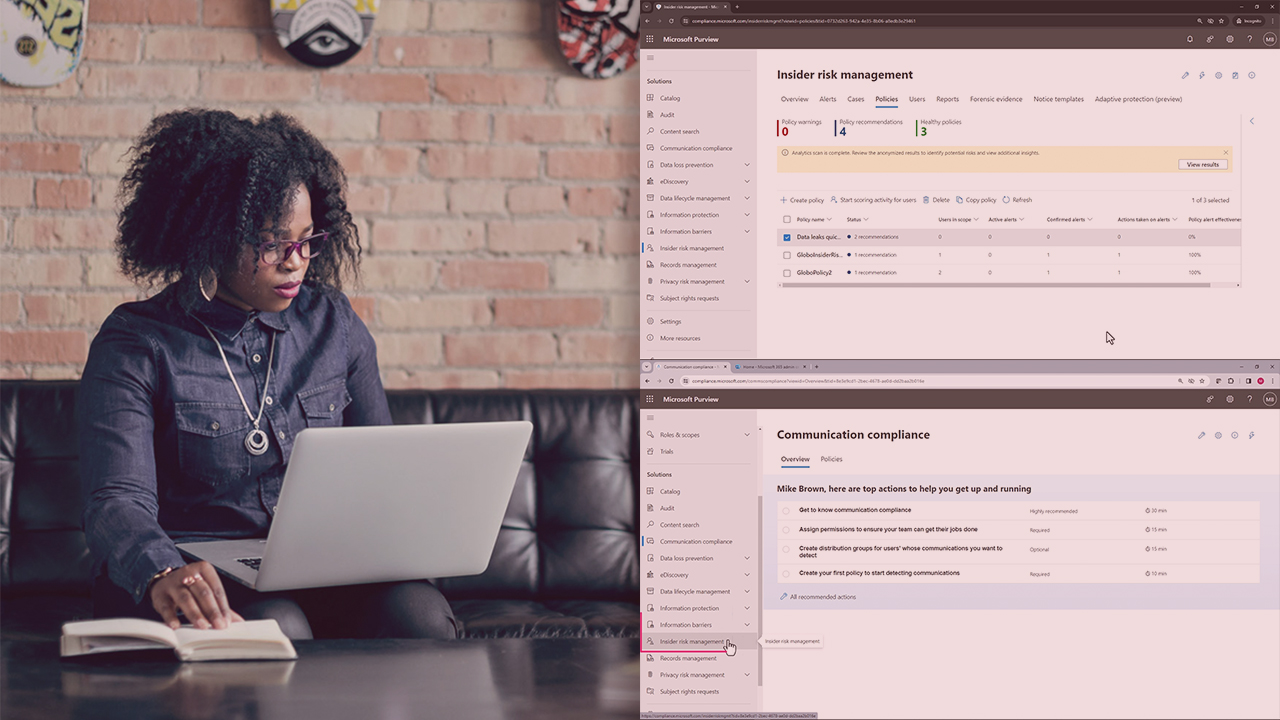
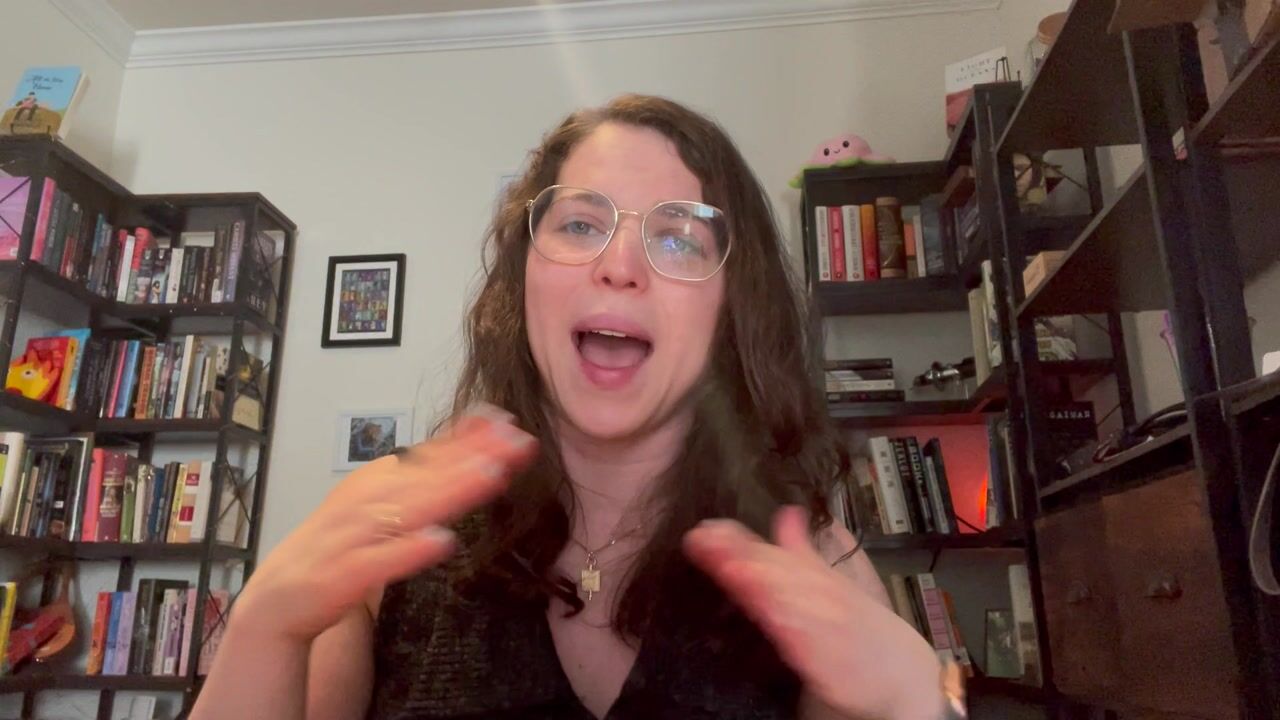





نمایش نظرات